Kaikki, minä mukaan lukien, hehkuttavat nyt Copilot for Microsoft 365 -tekoälyä. Copilot auttaa sinua tekemään…

Teams-kokousten pienryhmätilat eli Breakout rooms ovat täällä! Lue parhaat käytännöt
Teamsiin on vastikään rantautunut kauan odotettu toiminnallisuus: pienryhmätilat, eli breakout rooms. Alla on kuvaus siitä, mitä toimintoja pienryhmätiloihin liittyy, ja mitä sinun kokousjärjestäjänä on hyvä ottaa huomioon.
Ennen kokousta:
- Suunnittele, mihin pienryhmät kirjaavat työskentelyn tuotoksensa. Muutoin on riskinä, että pienryhmien tuotokset jäävät pienryhmien keskusteluihin, eivätkä muut pääse niitä näkemään. Valitse siis keskitetty paikka, johon kaikkilla kokousosallistujilla on oikeus. Se voi voi olla
- jonkin tiimin kanavalla tiedostona tai OneNote-tiedostona
- pääkokouksen Tiedostot-välilehdellä
- Muokkaa kokousasetuksista, että kaikki käyttäjät voivat ohittaa odotustilan, mikäli haluat, että kokousosallistujat voivat oman tahtonsa mukaan liikkua kokouksen ja pienryhmätilan välillä. Kokousasetuksiin pääset ennen kokousta kokouslinkin alla olevasta linkistä ”Kokousasetukset”
- Liity kokoukseen hyvissä ajoin (esim. 10 minuuttia) ennen muita, jotta voit määrittää pienryhmätilat rauhassa uudesta painikkeesta ”Pienryhmätilat”
Aloita pienryhmätilojen luonti kokoukseen liittyttyäsi:
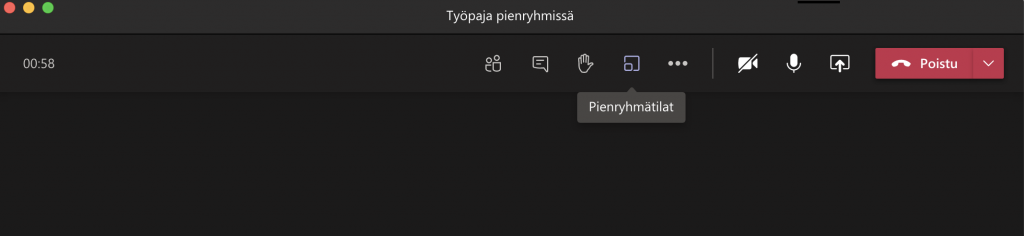
Huomaa, että jokainen osallistuja voi kuulua vain yhteen pienryhmätilaan. Kun otat pienryhmätilat käyttöön, määrität ensin, montako huonetta haluat, ja haluatko itse jakaa ihmiset pienryhmätiloihin vai tekeekö järjestelmä sen automaattisesti. Huoneita voit lisätä kokouksen kuluessa lisää.

Jos valitset, että liität henkilöt manuaalisesti, huomaa, että voit tehdä sen vasta, kun henkilöt ovat liittyneet kokoukseen. Varaa tälle siis sopiva hetki. Pidä vaikkapa pieni tauko ennen kuin avaat huoneet.
Määritä osallistujat huoneisiin:

Valitse Kokoustilojen asetuksista (Pienryhmätilat … > Kokoustilojen asetukset), miten haluat osallistujien liittyvän kokoukseen
- Voit hallita siirtymistä ja palaamista täysin itse (Valitse silloin vain: Siirrä ihmiset automaattisesti avattuihin huoneisiin)
- Voit antaa osallistujille vapauden valita, milloin he liittyvät avattuun huoneeseen (ota pois ylempi valinta)
- Voit antaa osallistujille vapauden palata takaisin kokoukseen halutessaan (Valinta: Anna ihmisten palata pääkokoukseen)
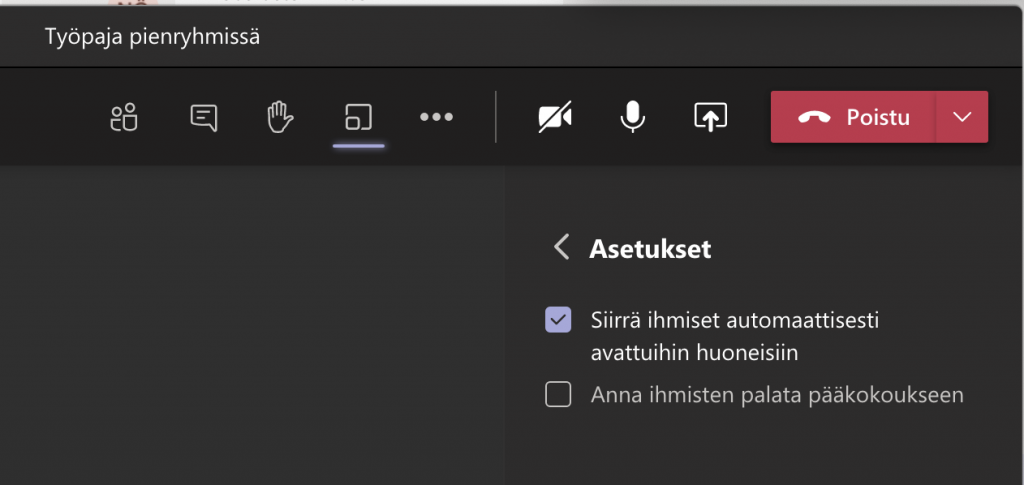
Avaa pienryhmätilat sopivassa hetkessä joko kaikki kerrallaan tai yksitellen
- kaikki kerrallaan: valitse linkki ”Avaa tilat”
- yksitellen: valitse yksittäisen huoneen kolmen pisteen takaa: Avaa huone

Kun henkilöt ovat pienryhmätiloissa:
- Kullekin pienryhmälle syntyy uusi keskusteluketju Teamsin Keskustelut-kohtaan (vaikka itse kokous olisi kanavalla)
- Pienryhmät voivat jakaa keskusteluissa tiedostoja ja tehdä muistiinpanoja kuten normaalissa kokouksessakin, mutta se ei ehkä ole järkevin paikka, koska muilla osallistujilla ei ole pääsyä niihin
- Voit itse siirtyä kokouksen ja huoneiden välillä joustavasti
- Voit lähettää viestin kaikkiin huoneisiin yhdellä kertaa
Hyvät käytännöt henkilöiden palauttamiseen pääkokoukseen:
- Lähetä viesti kaikkiin huoneisiin vähän ennen kuin suljet tilat, jottei siirtyminen tule yllätyksenä.
- Valitse ”Tee ilmoitus”
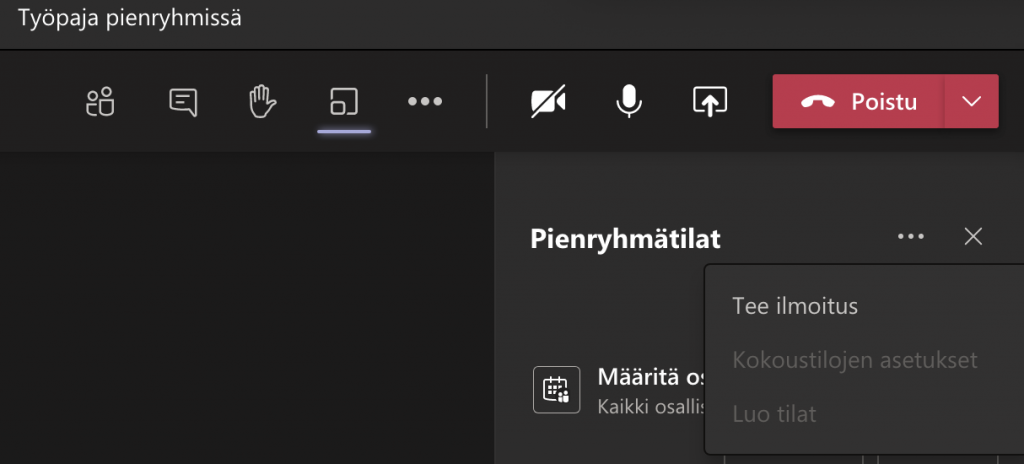

- Voit lopettaa kaikki tilat kerrallaan valitsemalla ”Sulje tilat” tai yksittäin
- Jos pienryhmätyöskentely on jäänyt kesken, voit avata joko kaikki huoneet tai jonkin huoneen uudestaan
Jaa kommentteihin omat parhaat vinkkisi pienryhmätyöskentelyyn!
Mukavia hetkiä pienryhmissä!

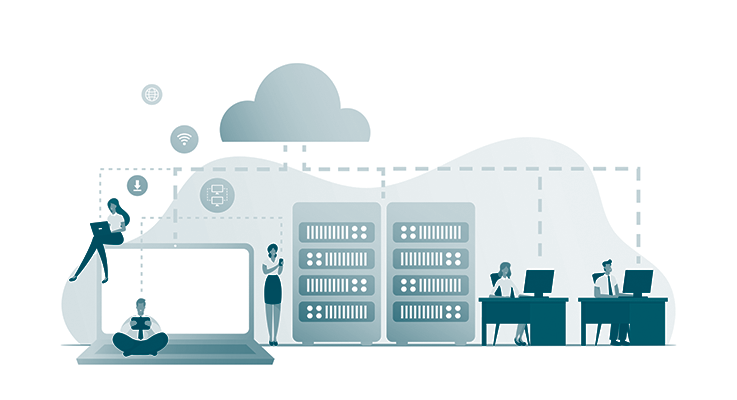

Artikkelilla on 0 kommenttia